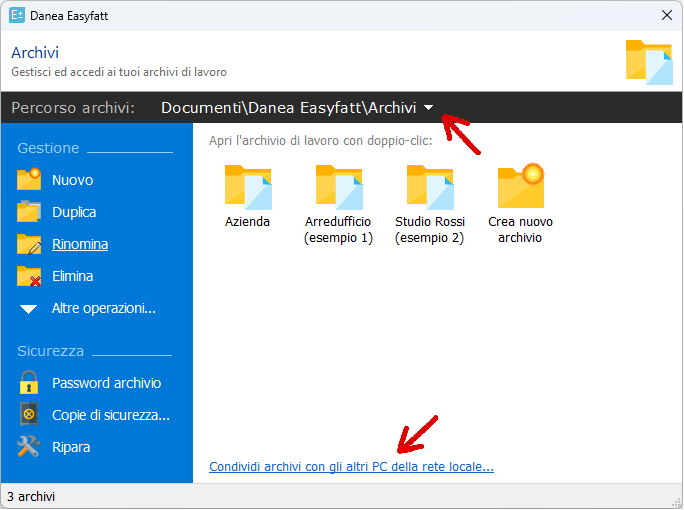
“Connessione desktop remoto” è un programma (accessibile da Start cercando “Connessione desktop remoto”) che consente di connettersi a un computer remoto stando seduti davanti a un computer che si trova in un altro luogo (computer in uso). È ad esempio possibile utilizzare “Connessione desktop remoto” per connettersi al computer dell'ufficio dal computer di casa e accedere a tutti i programmi, i file e le risorse di rete come se si stesse seduti alla propria scrivania. È importante sapere che il computer in uso serve solo per vedere i dati e i programmi che invece risiedono e vengono fisicamente eseguiti sul computer remoto.
Alcuni casi tipici in cui la “Connessione desktop remoto” è particolarmente utile nell’utilizzo di Easyfatt sono:
Nel caso in cui il computer remoto disponga di un Windows 11/10/8.1/7, edizione Professional/Business/Ultimate, l'accesso può essere fatto da un solo altro PC. Nel momento del collegamento, il computer remoto sarà perciò utilizzabile esclusivamente da quello che si è connesso. Se, invece, il computer remoto usa Windows Server versione 2012 o successive (tutte le edizioni), esso potrà gestire accessi multipli, dando così la possibilità a più utenti di lavorare contemporaneamente. Non è invece possibile accedere ad un computer remoto se quest’ultimo ha Windows Starter/Home.
Per attivare l'accesso remoto in Windows 11, 10, 8.1, 7:
Impostazioni > Sistema > Desktop remoto
(Per Windows 7: Pannello di controllo > Sistema > Impostazioni di connessione remota)
Assicurarsi inoltre che l’eventuale firewall (anche quello di Windows) presente sul computer remoto non blocchi l’accesso dall’esterno alla porta 3389, utilizzata dal protocollo RDP. L'impostazione dell'accesso remoto su sistemi server è più complessa di quella dei sistemi desktop, pertanto è consigliabile avvalersi del supporto di consulenti qualificati.
Per approfondire:
Spiegazioni estese sul funzionamento del desktop remoto sono disponibili nella guida in linea di Windows, cercando "desktop remoto".
Microsoft: guida all'accesso remoto Windows Server
Esistono due principali modi per rendere accessibile il PC server della sede centrale ad un utente in una sede distaccata (nota: da qui in poi il PC della sede centrale a cui ci si vuole connettere verrà chiamato “server”, indipendentemente dall’edizione di Windows installata):
1 - Port-forward della porta RDP
L'accesso al server avviene tramite protocollo RDP sulla porta TCP 3389. Per rendere tale porta accessibile su Internet è necessario:
Che il router ADSL esegua un port-forward della porta 3389 del server per renderla accessibile da Internet.
Che la sede centrale abbia un indirizzo IP pubblico noto a chi si connette. Nelle normali connessioni ADSL viene però assegnato un indirizzo IP dinamico (variabile nel tempo); per risolvere questo problema è possibile utilizzare servizi di DNS dinamico (es.: www.noip.com, dyn.com/dns/), spesso supportati direttamente dal router.
Dato che così facendo la finestra di login del server è pubblicamente accessibile su Internet, è essenziale impostare password sicure per tutti gli utenti che possono accedere al server.
Dal computer in uso è necessario indicare, come computer a cui connettersi, l’indirizzo IP pubblico della rete aziendale (o il nome pubblico, se si sta utilizzando un DNS dinamico, es: <nomeazienda>.no-ip.org)
2 - VPN
VPN è una tecnologia che consente di connettere uno o più computer situati in luoghi distaccati, alla propria rete aziendale. Il collegamento avviene tramite Internet usando un protocollo che garantisce alti livelli di sicurezza.
Le modalità più diffuse per creare una VPN sono:
tramite router con supporto VPN;
tramite servizi/applicazioni da installare sia sul computer remoto che sul computer in uso (es: Hamachi, OpenVpn, …).
La configurazione e l'installazione di questi servizi richiedono conoscenze approfondite, pertanto è consigliabile avvalersi del supporto di consulenti informatici qualificati.
Dal computer in uso è necessario indicare, come computer remoto a cui connettersi, l’indirizzo IP interno / il nome del computer remoto.
Anche se con una VPN sarebbe potenzialmente possibile, dal computer in uso, accedere direttamente all’archivio di Easyfatt (senza l’utilizzo di desktop remoto), per questioni di performance e di affidabilità si sconsiglia vivamente l’uso di questa modalità.
In un ambiente Windows Server con accessi tramite desktop remoto l’archivio deve essere condiviso nella stessa maniera di una rete locale.
Avviare Easyfatt dall’utente amministratore e nella finestra Archivi:
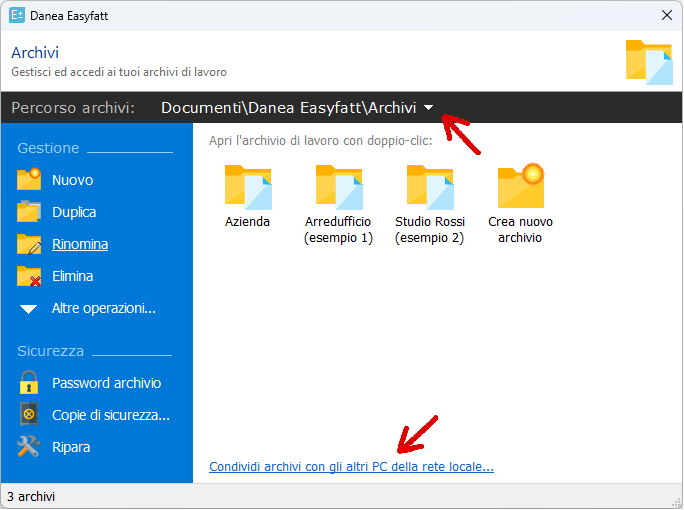
Successivamente, avviare Easyfatt da ciascun utente che dovrà accedervi tramite desktop remoto e, nella finestra Archivi, cliccare “Percorso archivi” e selezionare la voce “Archivi condivisi da questo PC”:
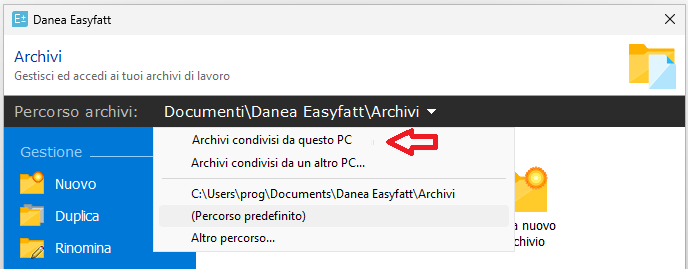
La tecnologia Remote Desktop permette ad Easyfatt, in esecuzione nel computer remoto, di utilizzare alcune tipologie di dispositivi collegati al computer in uso come se fossero collegati direttamente al server remoto. Disponendo di una versione aggiornata di Desktop remoto (consigliata 7.1 o successive), è possibile redirezionare stampanti, porte seriali, unità disco e altri dispositivi.
Redirezione di stampanti
Durante una sessione di Desktop remoto, è possibile utilizzare la stampante del PC dell’utente per stampare documenti da Easyfatt in esecuzione sul server remoto. La stampante dovrà essere correttamente configurata e funzionante prima della connessione.
Attivando la redirezione (aprire “Connessione desktop remoto” e su Opzioni > “Risorse locali” abilitare “Stampanti”) al momento della connessione viene impostata come predefinita la stampante locale reindirizzata nella sessione remota.
Redirezione di lettori di codici a barre
Usando lettori codici a barre in emulazione tastiera (i più comuni) è possibile utilizzare il lettore da una sessione di Desktop remoto senza problemi o configurazioni particolari.
Redirezione di registratori di cassa
I registratori di cassa che si possono usare in una sessione remota si distinguono in più categorie:
1 - Modelli basati su salvataggio file scontrino su una determinata cartella
Il driver della cassa, fornito dal costruttore, si connette alla cassa e attende che Easyfatt salvi il file dello scontrino in una determinata cartella.
Installare il driver nel PC dell’utente (a cui è collegato il registratore di cassa), testarne il funzionamento, ed individuare la cartella dove vengono posizionati gli scontrini. Aprire poi “Connessione desktop remoto” e su Opzioni > “Risorse locali” > “Dispositivi e risorse locali” > “Altro...” selezionare l'unità disco contenente il file scontrino.
Nella sessione remota ritroveremo l'unità precedentemente selezionata con un percorso tipo “tsclient[Nome unità]”, sarà quindi sufficiente impostare il percorso corretto degli scontrini nelle impostazioni di Easyfatt partendo da questa unità.
Modelli utilizzabili in questa modalità:
Olivetti (con driver ElaExecute)
Ditron (tramite driver WinEcrCom)
RCH (con Multidriver Server)
Epson
Micrelec
2 - Modelli a cui Easyfatt trasmette direttamente lo scontrino via Ethernet (senza utilizzo di driver aggiuntivi)
La cassa è raggiungibile tramite un suo indirizzo IP, è necessario quindi che il PC dell’utente sia collegato alla rete del computer remoto via VPN, e che sia indicato il corretto indirizzo IP della cassa nella configurazione del registratore di cassa in Easyfatt
Famiglie di modelli utilizzabili in questa modalità:
Modelli con protocollo Xon/Xoff e connettore Ethernet (3i, Custom, DTR, E.D.it, Emotiq, Fasy, ItalRetail, SHS)
Rch, MCT, Coris Tech
Ditron (invio diretto)